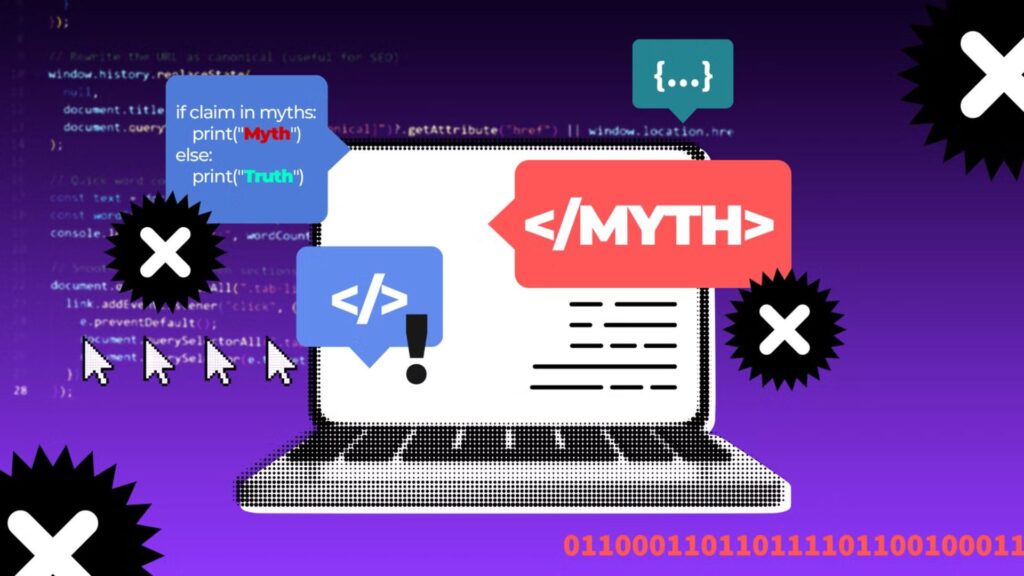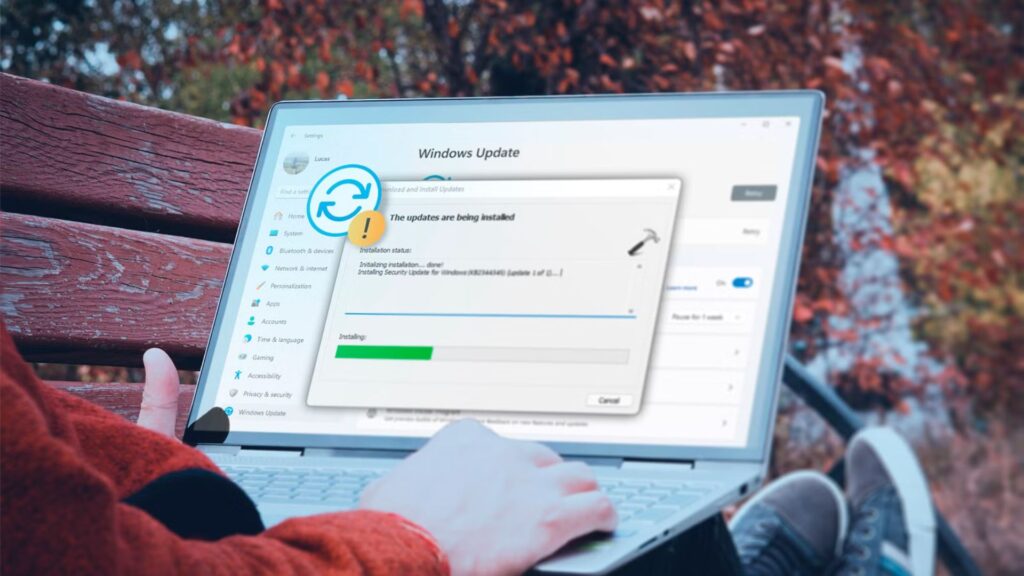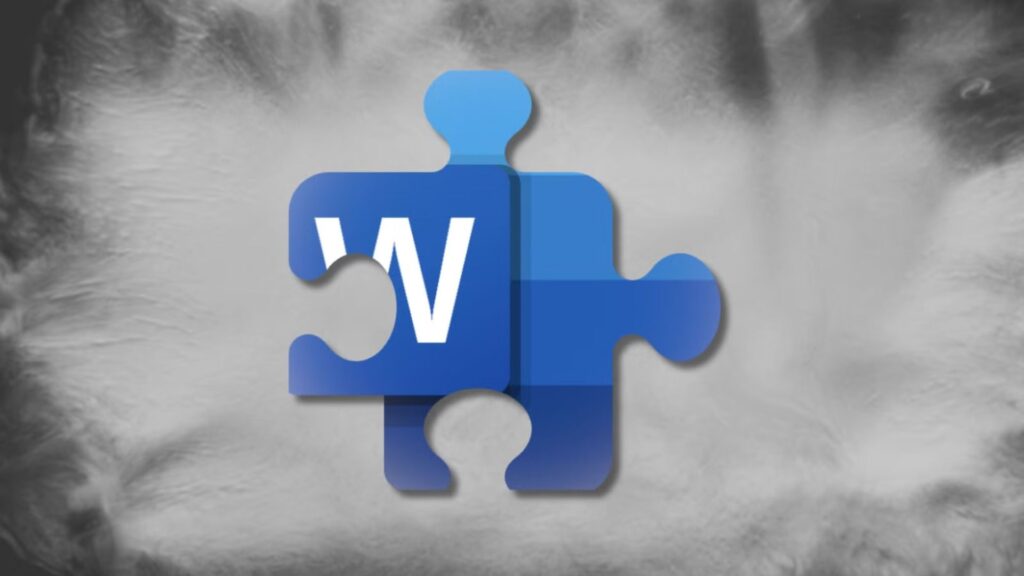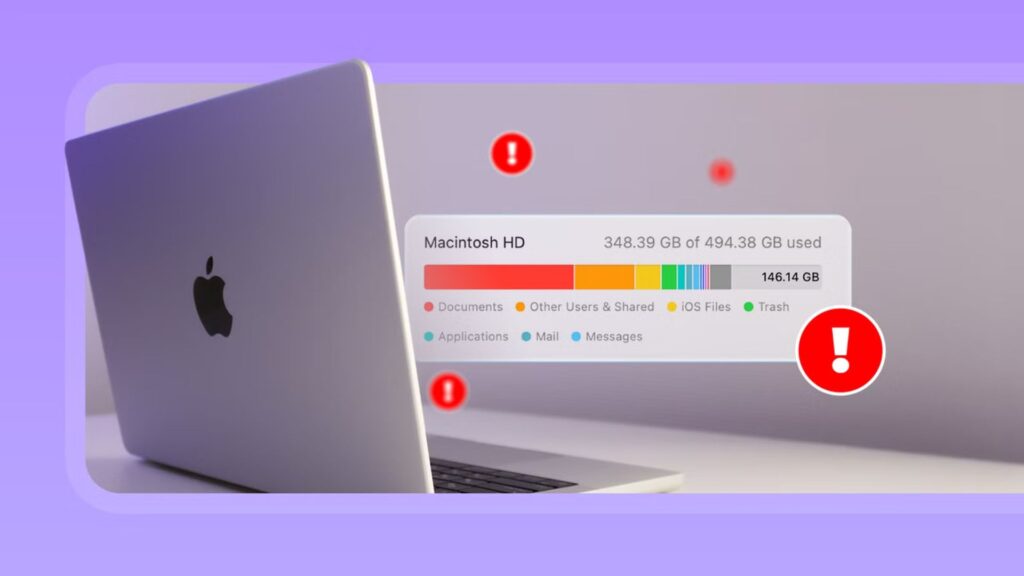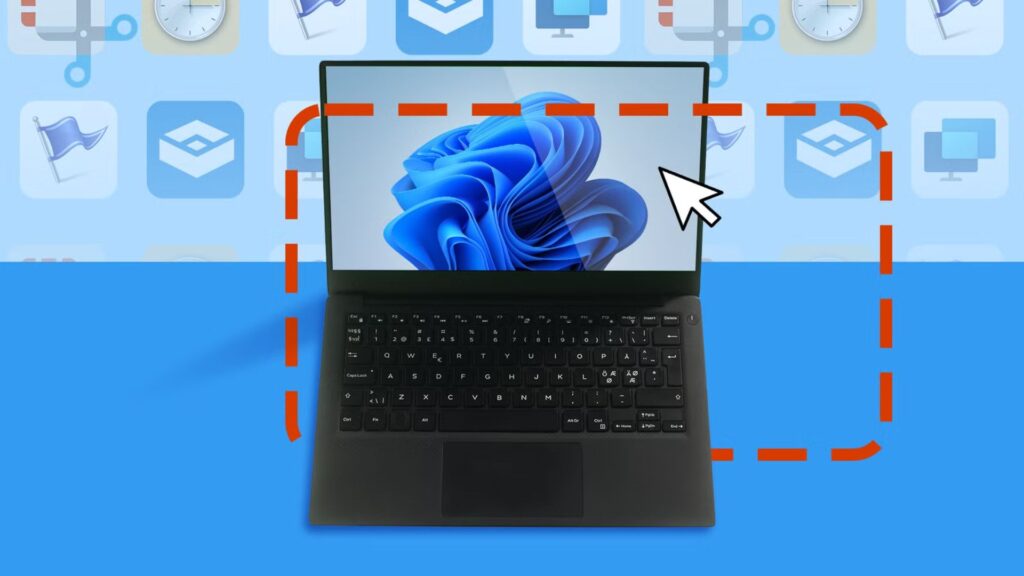Hướng dẫn cách kiểm tra tình trạng pin laptop của bạn trong Windows

Pin cung cấp năng lượng cho các thiết bị điện tử yêu thích của chúng ta, nhưng chúng không được tạo ra để tồn tại mãi mãi. Tin tốt là máy tính xách tay Windows có một tính năng báo cáo pin, phân tích liệu pin của bạn vẫn còn tốt hay sắp hết tuổi thọ. Tất cả những gì bạn cần làm là nhập một dòng lệnh đơn giản.
Báo cáo sẽ là một tệp HTML hiển thị dữ liệu sử dụng pin, lịch sử dung lượng và ước tính tuổi thọ. Nếu pin cần được thay thế, báo cáo này sẽ cho bạn biết rất lâu trước khi pin có nguy cơ hỏng. Dưới đây là cách tạo báo cáo và những điều cần tìm kiếm trong đó.
Xem thêm: Hướng dẫn cách chuyển đổi MBR sang GPT mà không làm mất dữ liệu trên Windows 10
1. Tạo báo cáo pin (battery report) trong Windows 10
Để thực hiện tác vụ này, bạn sẽ cần đến Windows PowerShell, một công cụ dòng lệnh tích hợp sẵn mà có thể bạn chưa từng sử dụng trước đây. Cách dễ nhất để truy cập nó là nhấp chuột phải vào biểu tượng Start và chọn Windows PowerShell (Admin) từ menu hiện ra. Một cửa sổ bật lên có thể yêu cầu quyền để thực hiện các thay đổi đối với thiết bị của bạn; hãy nhấn Có (Yes).
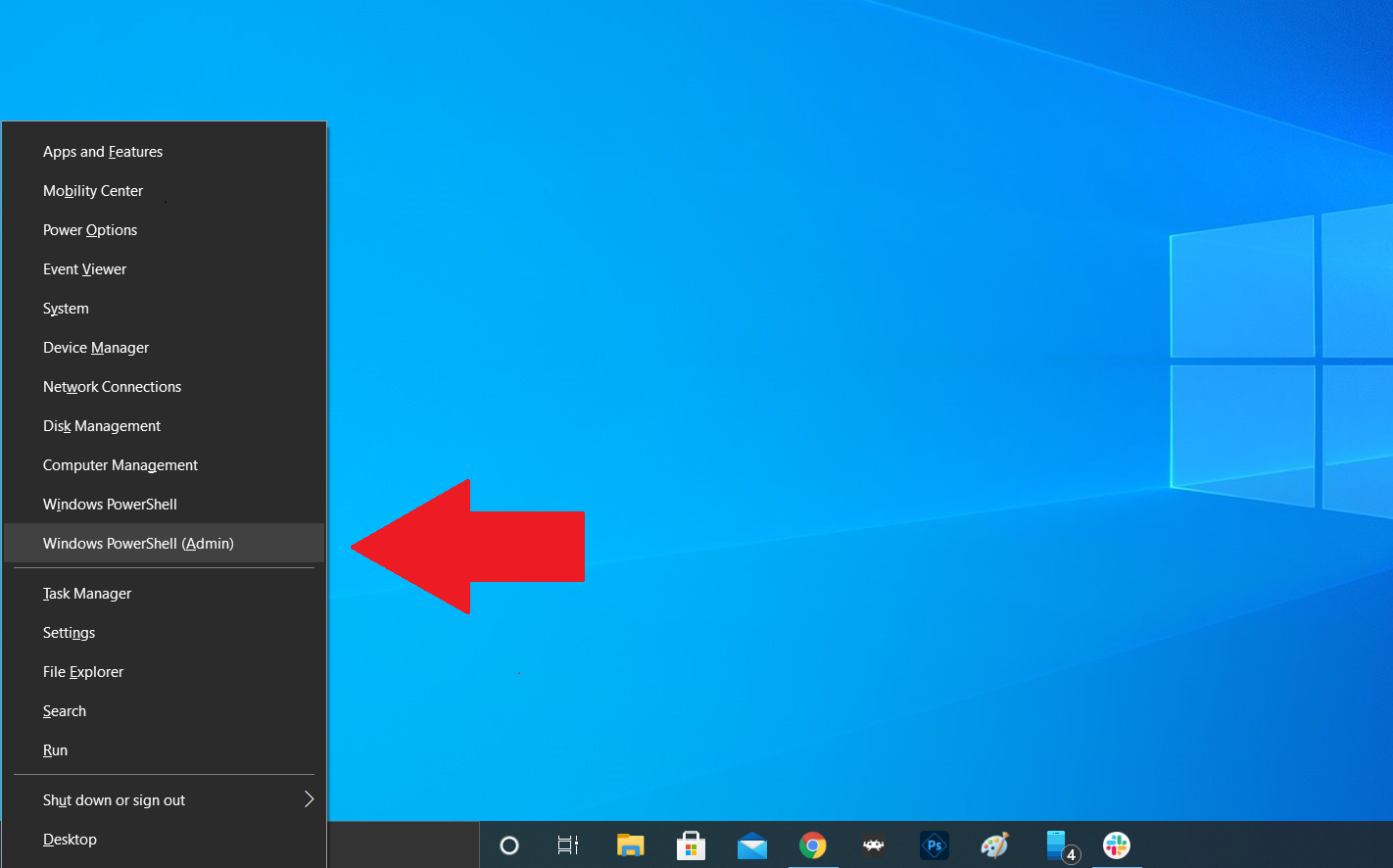
Cửa sổ lệnh PowerShell màu xanh sẽ xuất hiện, cho phép bạn nhập các lệnh để tự động hóa một số tác vụ nhất định trong Windows 10. Gõ lệnh sau vào cửa sổ PowerShell, sau đó nhấn Enter:
powercfg /batteryreport /output "C:\battery-report.html"
Phần đầu tiên của mã lệnh sẽ tạo một tệp HTML chứa báo cáo về tình trạng pin. Phần thứ hai, nằm trong dấu ngoặc kép, quy định nơi tệp sẽ được lưu trên máy tính của bạn và tên của nó. Trong ví dụ này, một tệp có tên battery-report.html sẽ được lưu vào ổ cứng C. Bây giờ bạn có thể đóng PowerShell một cách an toàn.

Mở File Explorer và truy cập vào ổ cứng C. Ở đó, bạn sẽ tìm thấy báo cáo tình trạng pin đã được lưu dưới dạng tệp HTML. Nhấp đúp vào tệp để mở nó trong trình duyệt web mặc định của bạn.
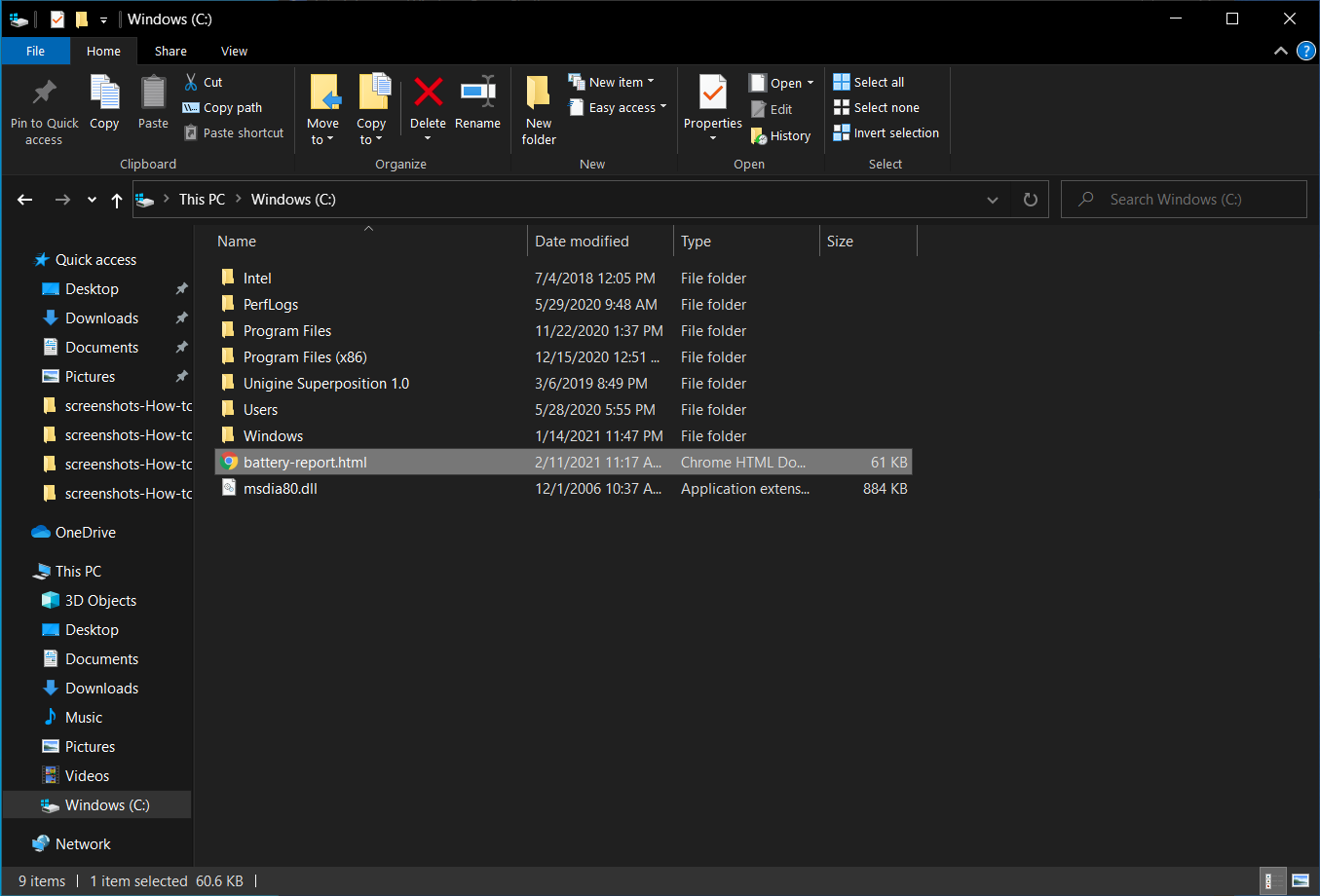
2. Tạo báo cáo pin (battery report) trong Windows 11
Quy trình hoạt động tương tự trong Windows 11. Nhấp chuột phải vào biểu tượng Start, nhưng thay vào đó, hãy chọn Windows Terminal (Admin). Nhấp vào Có (Yes) khi cửa sổ bật lên yêu cầu quyền để thực hiện thay đổi đối với thiết bị của bạn.
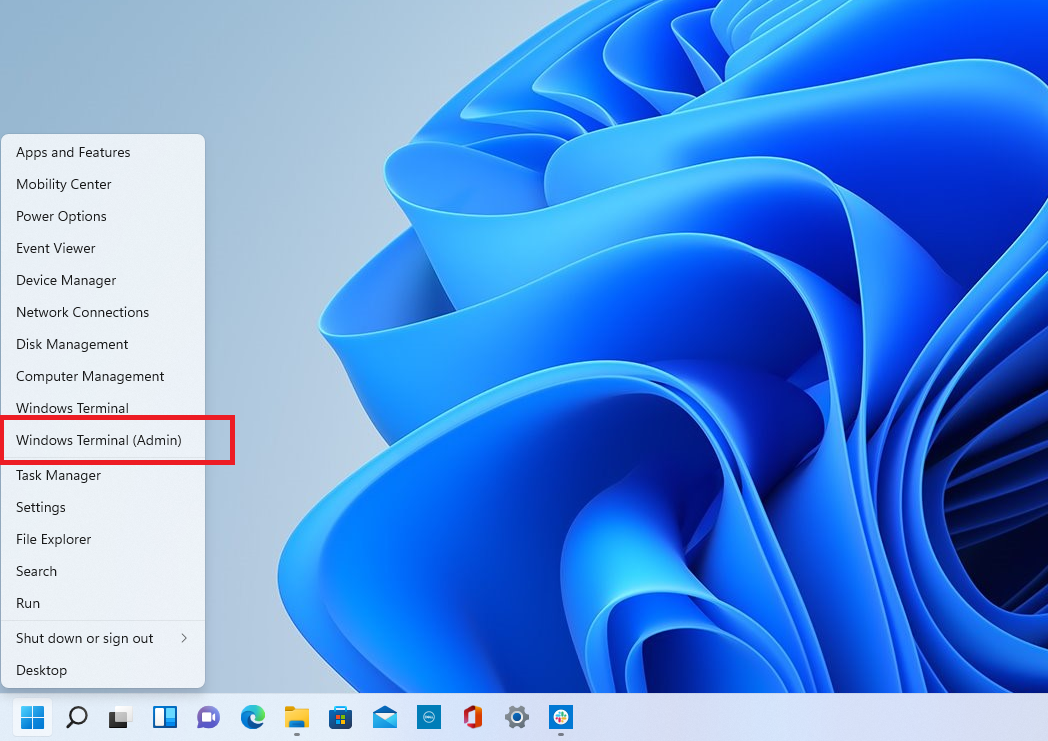
Thao tác này sẽ mở Windows Terminal, một trình giả lập terminal có tab có thể chạy PowerShell, Command Prompt và các chương trình dòng lệnh khác. PowerShell sẽ được mở theo mặc định, vì vậy hãy nhập mã sau và nhấn Enter:
powercfg /batteryreport /output "C:\battery-report.html"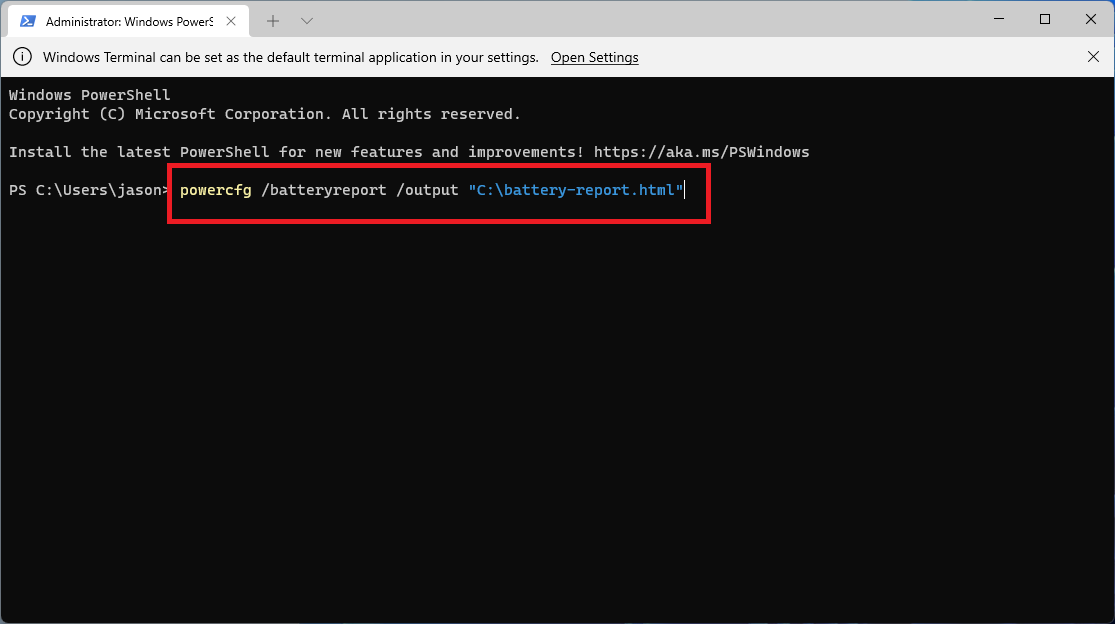
Sau khi lệnh được nhập, PowerShell sẽ cho bạn biết tên của báo cáo tình trạng pin đã được tạo và nơi nó đã được lưu trên máy tính của bạn. Bạn có thể thấy ở đây nó được đặt tên là battery-report.html và được lưu vào ổ cứng C. Bây giờ bạn có thể đóng Windows Terminal.

Mở File Explorer và nhấp vào mục OS (C:) bên dưới This PC. Báo cáo pin sẽ được lưu trong thư mục này dưới dạng tệp HTML. Nhấp đúp để mở tệp trong trình duyệt web mặc định của bạn.
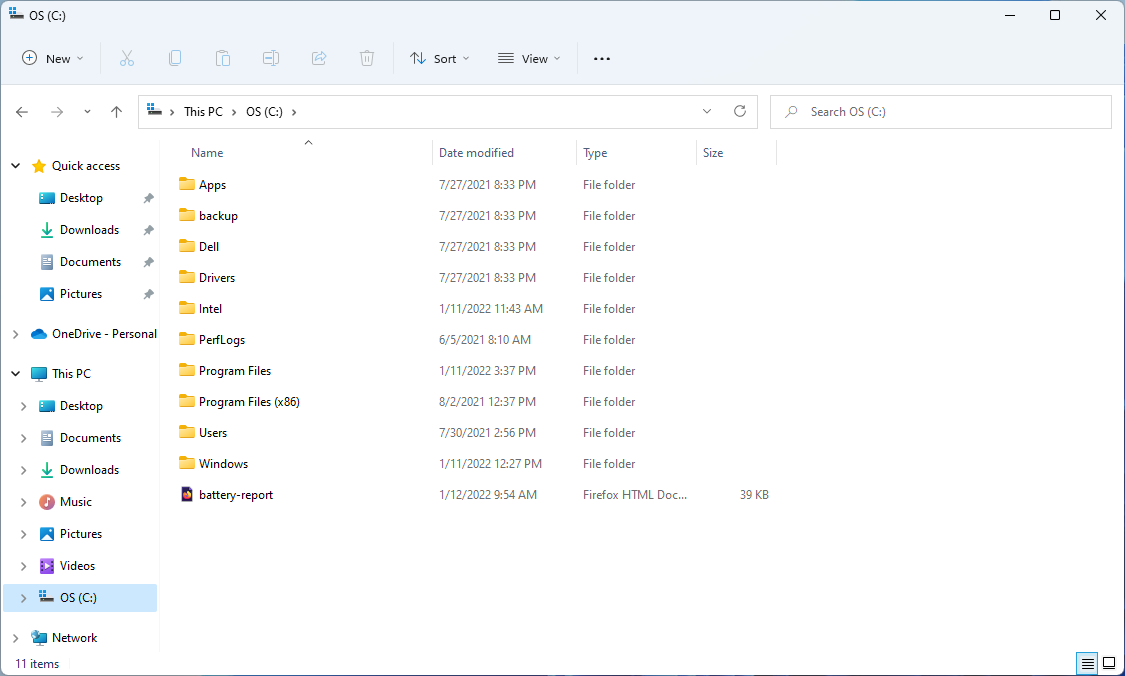
3. Xem báo cáo pin (battery report)
Báo cáo sẽ trình bày chi tiết về tình trạng pin laptop của bạn, hiệu suất hoạt động gần đây và thời gian sử dụng pin còn lại. Ở đầu báo cáo pin, bạn sẽ thấy thông tin cơ bản về máy tính của mình, tiếp theo là thông số kỹ thuật của pin.

Dưới mục Recent Usage (sử dụng gần đây), hãy ghi lại mỗi lần laptop chạy bằng nguồn pin hoặc được cắm vào nguồn AC. Mục Battery Usage (Mức sử dụng pin) theo dõi mọi lần pin cạn kiệt trong ba ngày gần nhất. Mục Usage History (Lịch sử Sử dụng) cũng cung cấp toàn bộ lịch sử sử dụng của pin.

Mục Battery Capacity History (Lịch sử dung lượng pin) cho thấy dung lượng pin đã thay đổi như thế nào theo thời gian. Ở bên phải là Design Capacity (Dung lượng thiết kế), hay dung lượng pin được thiết kế ban đầu để xử lý. Ở bên trái là Full Charge Capacity (Dung lượng sạc đầy), nơi bạn có thể thấy dung lượng hiện tại của pin khi sạc đầy, vốn có xu hướng giảm dần theo thời gian khi bạn sử dụng thiết bị nhiều hơn.

Điều này dẫn chúng ta đến mục Battery Life Estimates (Ước tính thời lượng pin). Ở bên phải, bạn có thể thấy pin sẽ kéo dài bao lâu dựa trên dung lượng thiết kế; ở bên trái, bạn thấy thời gian pin thực sự kéo dài hiện tại. Một ước tính cuối cùng về thời lượng pin hiện tại nằm ở cuối báo cáo. Trong trường hợp này, PC của tôi có thể kéo dài 6:02:03 theo dung lượng thiết kế nhưng hiện tại chỉ giữ được 4:52:44.

Nếu bạn không hài lòng với những gì báo cáo pin hiển thị, những mẹo đơn giản này có thể giúp bạn kéo dài thời lượng pin hơn từ laptop hiện tại của mình. Nếu bạn đã sẵn sàng mua một máy tính mới, những chiếc laptop này được đánh giá là có dung lượng pin cao nhất.
4. Kết luận
Kiểm tra tình trạng pin laptop trên Windows là một kỹ năng thiết yếu giúp bạn theo dõi sức khỏe pin, tối ưu hóa thời lượng sử dụng và kéo dài tuổi thọ thiết bị. Từ việc sử dụng Powercfg để tạo báo cáo chi tiết, kiểm tra qua Settings, đến các công cụ bên thứ ba, những phương pháp được chia sẻ trong bài viết sẽ giúp bạn dễ dàng nắm bắt tình trạng pin và đưa ra quyết định bảo trì kịp thời. Hãy bắt đầu áp dụng ngay hôm nay để đảm bảo laptop của bạn luôn hoạt động hiệu quả trong mọi tình huống!
Xem thêm: Hướng dẫn cách nâng cấp Windows 10 (BIOS) lên Windows 11 (UEFI) mà không làm mất dữ liệu
Nếu bạn cần các thiết bị thay thế pin chất lượng, laptop mới hoặc tư vấn kỹ thuật để nâng cấp hệ thống, hãy ghé thăm COHOTECH – cửa hàng cung cấp sản phẩm và dịch vụ công nghệ hàng đầu, luôn sẵn sàng đồng hành cùng bạn trong hành trình công nghệ!
Hãy chia sẻ kinh nghiệm kiểm tra pin laptop của bạn hoặc bất kỳ mẹo hay nào trong phần bình luận bên dưới. Đừng quên chia sẻ bài viết này với bạn bè và đồng nghiệp để cùng nhau bảo vệ và tối ưu hóa hiệu suất laptop nhé!